Pri pripravi različnih poročil, seminarskih nalog, diplomskih nalog, znanstvenih člankov je treba vstaviti opombe. Urejevalnik besedil Microsoft Word svojim uporabnikom daje to priložnost.
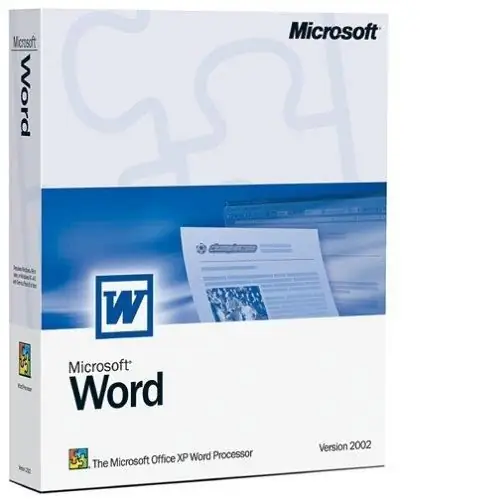
Kako narediti običajno opombo
Oseba naleti na navadno opombo, ko med branjem knjige zagleda tanko črto na koncu strani, pod njo pa z drobnim tiskom besedilo, označeno s številkami, zvezdicami, malo latinsko črko "i" in drugimi simboli. Ta besedila vsebujejo bibliografske reference, pojasnila, definicije pojmov, povezave do aplikacij. Če želite postaviti takšno povezavo na dno strani, lahko uporabite naslednje načine.
Način 1. Utripajoč kazalec postavite na konec besede ali besedne zveze, ki ji želite pritrditi opombo. Po tem na vrhu okna urejevalnika v ukazni vrstici poiščite kategorijo »Povezave«. Kliknite nanjo in videli boste polje "Opombe". Izberite Vstavi opombo. Na mestu, kjer je bila postavljena kazalka, se prikaže številka, ki se bo podvojila na koncu strani. Tu vnesite besedilo opombe. Pritisnite Enter.
Metoda 2. Opombo lahko hitreje ustvarite z uporabo bližnjičnih tipk. Če želite to narediti, hkrati pritisnite "Alt" + "Ctrl" + "F" z angleško postavitvijo tipkovnice, potem ko kurzor postavite na želeno mesto v besedilu. Na dnu strani vnesite besedilo opombe. Opombe program oštevilči in ko izbrišete eno ali več, se samodejno spremeni.
Če je urejevalnik določil oznako opomb z arabskimi številkami in jo morate spremeniti v druge znake, sledite tem korakom. V meniju "Reference" v polju "Opombe" kliknite puščico s puščico v spodnjem desnem kotu, odprlo se bo pogovorno okno. Tu v polju "Format" izberite ustrezne znake. Kliknite Uporabi in prilepi.
Kako narediti opombo
Za izdelavo opomb na koncu celotnega dokumenta uporabite posebno funkcijo, ki se nahaja v meniju gumba "Povezave" v ukazni vrstici. Po predhodni nastavitvi tečajev na pravem mestu, kliknite gumb "Vstavi končno opombo", program bo premaknil kurzor na konec dokumenta in omogočil vnos besedila. Končne opombe so simbolizirane na enak način kot končne opombe v pogovornem oknu.
Z bližnjicami lahko ustvarite tudi končno povezavo s hkratnim pritiskom na Alt + Ctrl + D na tipkovnici.
Če morate v besedilu najti mesto, na katero je pripisana opomba, premaknite kazalec nad njo in uporabite ukaz »Prikaži opombe« v polju »Opombe«. Ta funkcija bo uporabna tudi za urejevalnik, da preveri pravilno postavitev opomb.
Če morate povezavo izbrisati, morate izbrati simbol, ki jo označuje, in pritisniti Delete ali Backspace.






